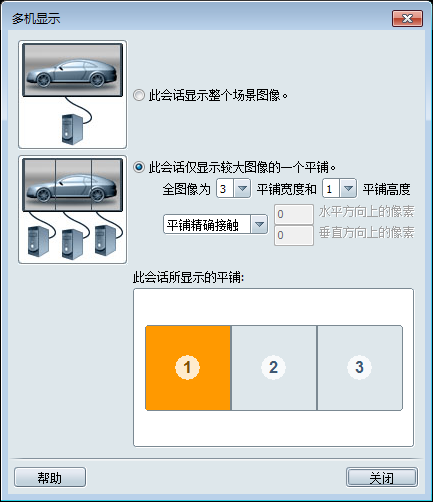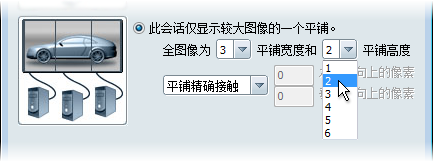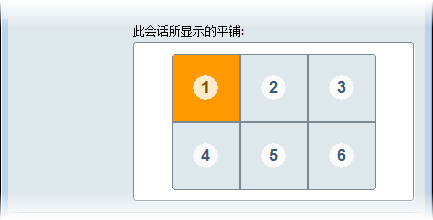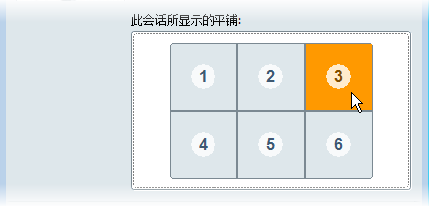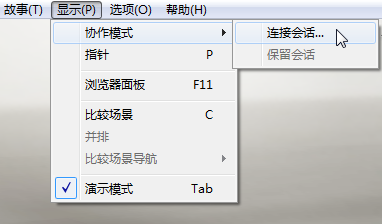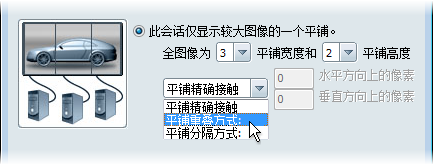要主控群集会话,必须使用 Showcase Professional。可以从任何版本的 Showcase 加入会话。
可以使用一系列计算机显示您的场景,其中每个计算机都连接到显示较大图像的一个平铺的显示器。
注意
无法使用多屏幕显示以并排视图比较场景。您只能将一个 Showcase Viewer 客户端连接到单个会话。
在多个显示屏上显示场景
- 在主机计算机上打开场景。
然后为群集中的其他每个计算机重复以下步骤:
- 在主机计算机上启动主控会话。
- 在群集计算机上启动软件,并打开场景。
- 选择“文件”>“设置”>“多机显示”。
- 此时将显示“多机显示”窗口。
- 单击单选按钮“此 Showcase 会话仅显示较大图像的一个平铺”。
- 指定组成较大屏幕的水平方向和垂直方向上的平铺数。
(为所有计算机指定相同值。)
此时将显示一个栅格图表,显示您在水平方向和垂直方向上指定的平铺数。
- 单击栅格图表以指定当前计算机将显示的视口屏幕。
(此设置由连接到计算机的显示器的物理位置决定。)
- 加入主控会话。
注意
要在计算机显示屏上再次查看整个场景,请单击按钮“此 Showcase 会话显示整个场景图像”。
- 为群集中的每个计算机重复以上步骤后,再次为第一个(主机)计算机重复这些步骤以完成多屏幕显示。
调整平铺
要调整屏幕相互之间的重叠、接触或分隔方式,请使用以下控件在提供的间隙或重叠框中指定水平方向和垂直方向上的像素值。